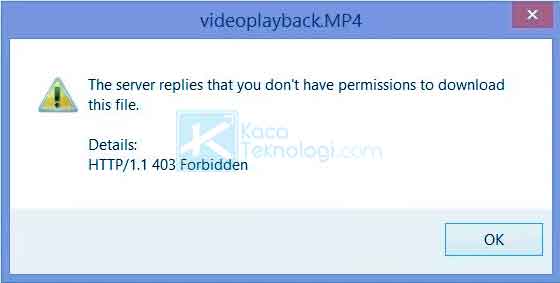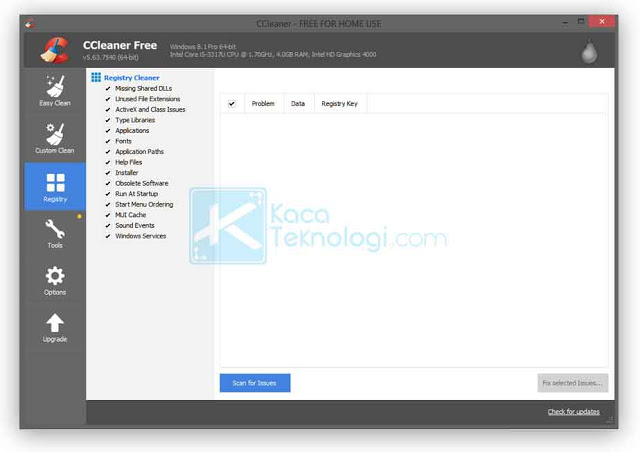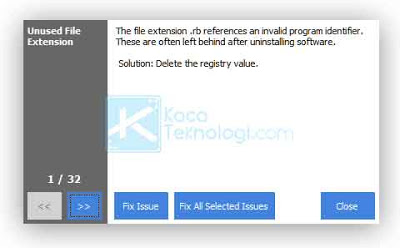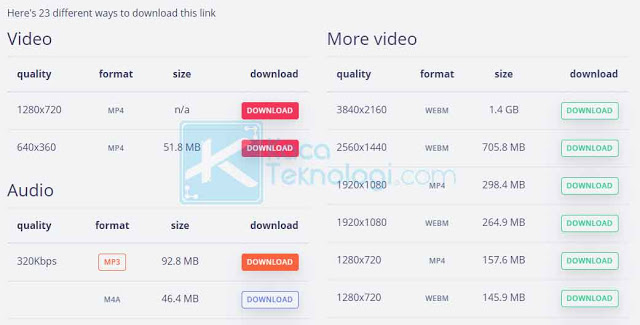KacaTeknologi.com – Bagaimana cara mengatasi error “HTTP/1.1 403 Forbidden pada IDM – the server replies that you don’t have permissions to download this file.” ketika mencoba mengunduh video atau file dan apa solusi yang harus dilakukan?
Internet Download Manager atau lebih sering dikenal IDM adalah salah satu aplikasi pengunduh terbaik karena bisa memaksimalkan kinerja ketika download. Namun, sayangnya IDM ini tidak bisa menerima semua file download dengan baik terutama untuk sources yang tidak dikenal atau kurang dipercaya.
Alhasil biasanya IDM menampilkan pesan error dengan kode HTTP/1.1 403 yang menyatakan “Server menjawab bahwa Anda tidak memiliki izin untuk mengunduh file ini.”. Anda tidak perlu khawatir untuk masalah ini, artikel yang Anda baca akan mengatasi hal tersebut.
Penyebab Error
Well, penyebab error ini sangatlah jelas yaitu tentang hak akses izin dan tidak terpercayanya sumber pada file yang Anda unduh. Kedua penyebab tersebut yang membuat pesan error ini muncul. Akan tetapi, hal ini bukan berarti bahwa Anda tidak bisa mengunduh file tersebut.
Cara Mengatasi Error HTTP/1.1 403 di IDM
Dalam mengatasi error ini Anda mungkin harus mencoba seluruh cara yang dijelaskan, karena meskipun penyebabnya sudah dijelaskan di atas tetapi dalam beberapa kasus ada yang memiliki penyebab yang berbeda. Jadi, silakan dicoba semua caranya setelah itu baru simpulkan cara mana yang bekerja dan tidak bekerja untuk Anda.
Berikut adalah cara mengatasi error HTTP/1.1 403 Forbidden pada IDM:
1. Menghapus Cache dan Temporary Files
Setiap Anda ingin menyelesaikan masalah pada komputer saya mungkin seringkali menyebut bahwa Anda harus menghapus cache, temp, cookies browser, dsb pada komputer/laptop yang digunakan. Hal ini dikarenakan termasuk hal internal, yang artinya bisa saja mereka adalah penyebabnya juga meskipun tidak 100% benar. Adapun untuk caranya bisa Anda dengan mengklik link berikut:
2. Memperbaiki Windows Registry
Registry merupakan komponen penting pada sistem Windows, oleh karenanya Anda perlu memperbaiki registry yang rusak/corrupt.
- Untuk yang pertama, Anda bisa unduh CCleaner.
- Jalankan CCleaner kemudian masuk ke menu Registry.
- Klik Scan For Issues.
- Setelah itu, akan terdeteksi daftar registry yang rusak. Silakan Anda klik Fix selected Issues.
- Jika muncul pesan “Do you want to backup the registry before making changes?” Anda bisa pilih Yes/NO kemudian klik Fix All Selected Issues.
- Jika sudah maka file registry yang rusak otomatis akan teratasi.
3. Gunakan Browser Alternatif
Jika Anda mengalami pesan error ketika mengunduh file pada Google Chrome, cobalah untuk mengunduh file pada browser lain seperti Mozilla Firefox, Opera Mini, dll. Beberapa pengguna IDM mengatakan bahwa cara ini cukup berhasil dalam mengatasi masalah tersebut.
4. Unduh Dari Server Lain Jika Memungkinkan
Jika terdapat banyak server dari file unduhan, saya sarankan gunakan server yang lain. Contohnya jika Anda mengunduh film, biasanya terdapat banyak server yang disediakan. Nah, silakan Anda coba sattu-persatu.
5. Gunakan Keepvid Video Downloader Online & YTD Video Downloader
Jika error muncul ketika Anda mencoba mengunduh video dari YouTube, maka Anda bisa gunakan cara alternatifnya yaitu dengan meng-convert link dari YouTube menjadi link situs downloader. Dengan cara ini server unduhan IDM yang tadinya berasal dari YouTube akan berubah menjadi server pada situs downloader online. Berikut adalah situs yang dapat Anda gunakan untuk convert online video YouTube menjadi mp4/mp3:
Dari berbagai situs/aplikasi di atas silakan Anda gunakan yang cocok untuk Anda. Di sini saya akan mempresentasikan menggunakan keepvid.
- Copy url video YouTube yang akan diunduh.
- Buka situs keepv.id kemudian paste url yang sudah Anda copy pada form yang tersedia lalu klik GO.
- Anda akan melihat daftar link download video yang bisa Anda pilih dimulai dari kualitas tinggi sampai kualitas rendah. Adapun jika Anda ingin membuat video menjadi .mp3 maka Anda cukup unduh audionya saja.
- Ketika mengklik Download maka otomatis akan diarahkan ke IDM dan IDM siap untuk mengunduh video tersebut. Adapun jika tidak terdeteksi oleh IDM, maka Anda bisa buka histori download pada browser → Copy link download → Tambah URL pada IDM → OK.
- Silakan Anda nikmati proses unduhannya tanpa error.
6. Uninstall dan Install IDM Kembali
Langkah terakhir sudah pasti berujung pada proses uninstal dan instal, memang betul bahwa langkah ini adalah langkah yang wajib Anda coba jika semua cara di atas belum bisa mengatasi masalah Anda. Anda tidak harus mengunduh versi terbaru dari IDM, namun yang perlu diperhatikan adalah bahwa Anda harus mengunduh versi IDM yang full versi sehingga dapat bekerja dengan baik. Jangan lupa untuk memperhatikan apakah IDM kompatibel dengan komputer Anda? dan lihat juga bit yang digunakan.
Anda juga bisa menggunakan versi IDM yang saya gunakan, yaitu versi 7.1 di mana IDM ini tidak memerlukan aktivasi/serial number dan memiliki kinerja yang maksimal dalam mengunduh. Jika terarik silakan klik link berikut → Download IDM V 7.1.
Sekian tutorial kali ini, harap bagikan artikel ini jika membantu dan jangan lupa tinggalkan komentar jika ada yang ingin ditanyakan. Terima kasih…